Exportar uma cadeia de certificados de CA de cliente confiável para usar com autenticação de cliente
Para configurar a autenticação mútua com o cliente, ou autenticação de cliente, o Application Gateway requer que uma cadeia de certificados de CA de cliente confiável seja carregada no gateway. Se você tiver várias cadeias de certificados, precisará criar as cadeias separadamente e carregá-las como arquivos diferentes no Application Gateway. Neste artigo, você aprenderá a exportar uma cadeia de certificados de CA de cliente confiável que pode ser usada na configuração de autenticação de cliente no gateway.
Pré-requisitos
Um certificado de cliente existente é necessário para gerar a cadeia de certificados de CA de cliente confiável.
Exportar certificado de CA de cliente confiável
O certificado de CA de cliente confiável é necessário para permitir a autenticação do cliente no Application Gateway. Neste exemplo, usamos um certificado TLS/SSL para o certificado do cliente, exportamos sua chave pública e, em seguida, exportamos os certificados de CA da chave pública para obter os certificados de CA de cliente confiável. Em seguida, concatenamos todos os certificados de CA do cliente em uma cadeia de certificados de CA de cliente confiável.
As etapas a seguir ajudam você a exportar o arquivo .pem ou .cer para seu certificado:
Exportar certificado público
Para obter um ficheiro .cer a partir do certificado, abra Gerir certificados de utilizador. Localize o certificado, normalmente em 'Certificados - Usuário Atual\Pessoal\Certificados', e clique com o botão direito do mouse. Clique em Todas as Tarefas e, em seguida, clique em Exportar. Esta ação abre o Assistente para Exportar Certificados. Se não conseguir encontrar o certificado em Utilizador Atual\Pessoal\Certificados, poderá ter aberto acidentalmente "Certificados - Computador Local", em vez de "Certificados - Utilizador Atual"). Se quiser abrir o Gerenciador de Certificados no escopo de usuário atual usando o PowerShell, digite certmgr na janela do console.
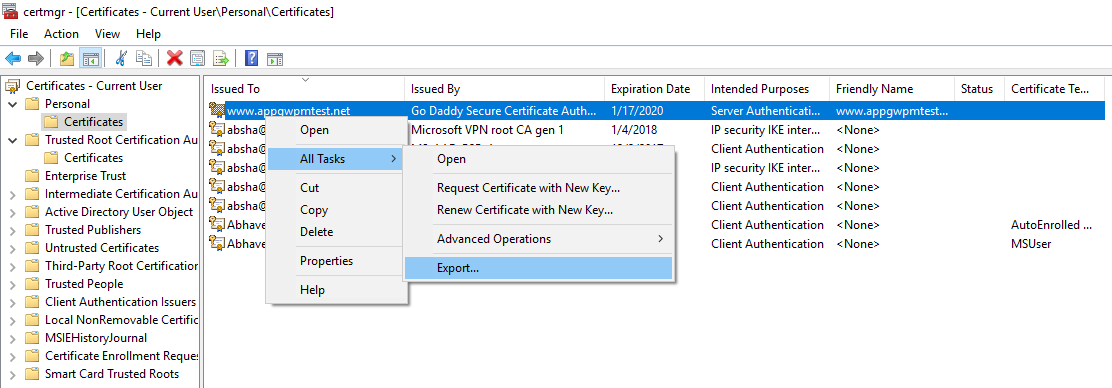
No Assistente, clique em Seguinte.
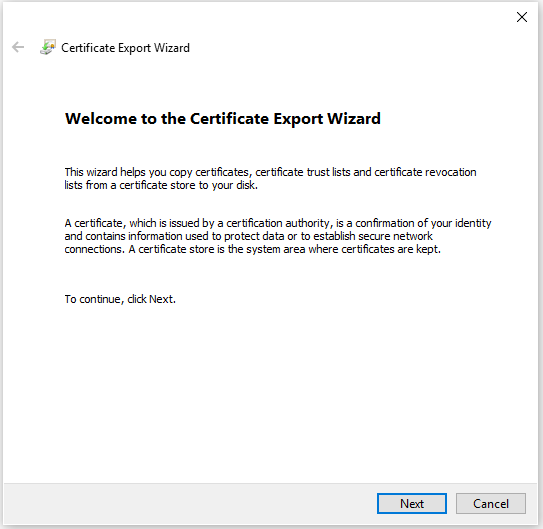
Selecione Não, não exportar a chave privada e, em seguida, clique em Seguinte.
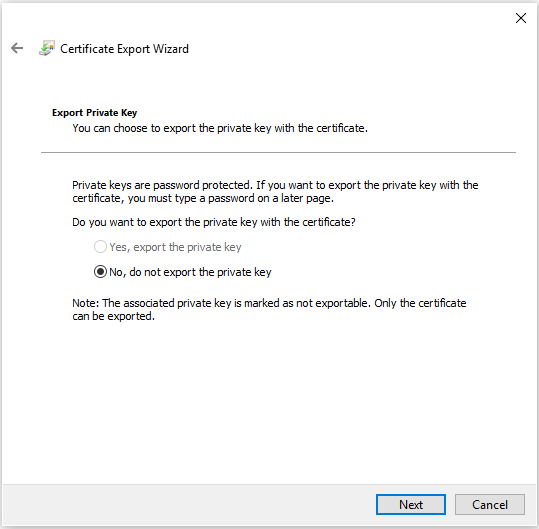
Na página Formato do Ficheiro de Exportação, selecione X.509 codificado com Base-64 (.CER). e, em seguida, clique em Seguinte.
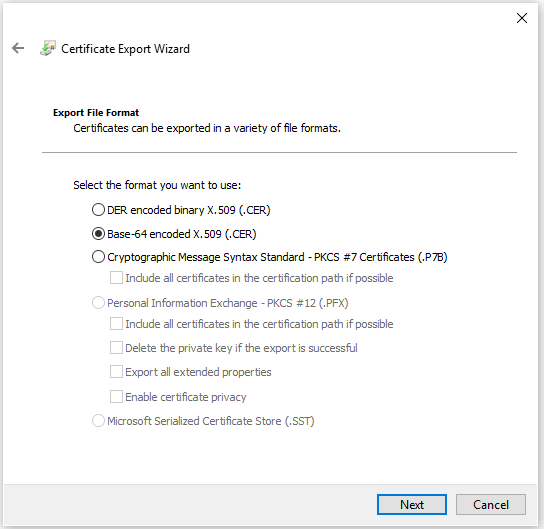
Em Arquivo a Exportar, Navegue até o local para o qual deseja exportar o certificado. Em Nome do ficheiro, atribua um nome ao ficheiro de certificado. Clique depois em Seguinte.
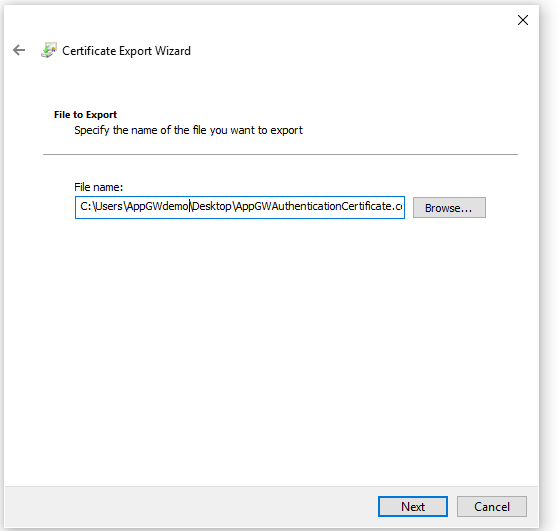
Clique em Concluir para exportar o certificado.
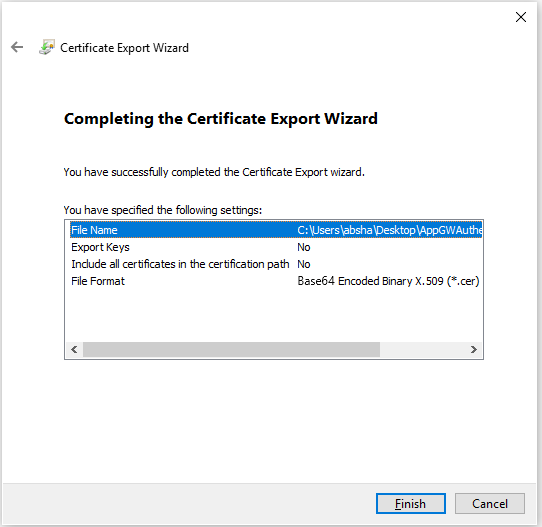
O seu certificado foi exportado com sucesso.
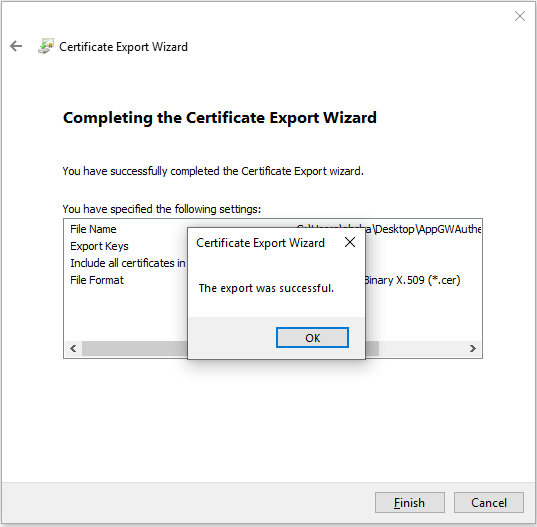
O certificado exportado é semelhante a este:

Exportar certificado(s) de AC do certificado público
Agora que você exportou seu certificado público, exportará o(s) certificado(s) da autoridade de certificação do seu certificado público. Se você tiver apenas uma autoridade de certificação raiz, só precisará exportar esse certificado. No entanto, se você tiver 1+ CAs intermediárias, precisará exportar cada uma delas também.
Depois que a chave pública tiver sido exportada, abra o arquivo.

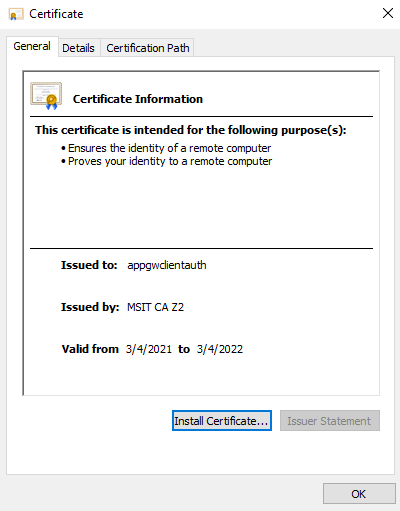
Selecione a guia Caminho de certificação para exibir a autoridade de certificação.
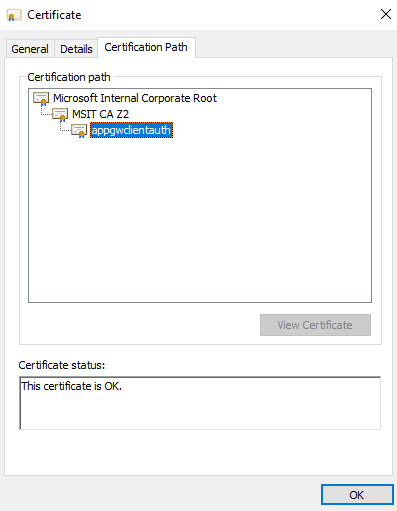
Selecione o certificado raiz e clique em Exibir certificado.
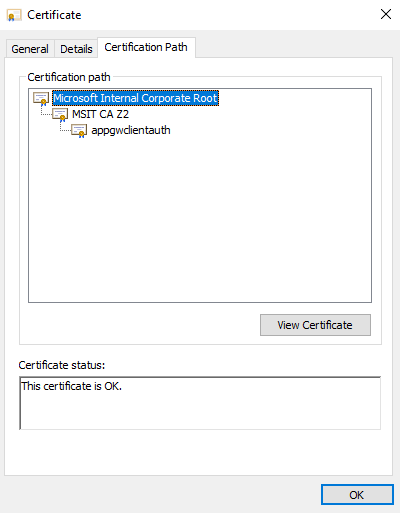
Você deve ver os detalhes do certificado raiz.
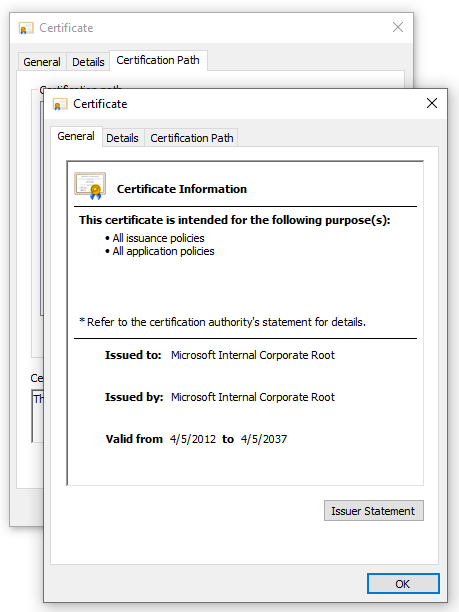
Selecione a guia Detalhes e clique em Copiar para arquivo...
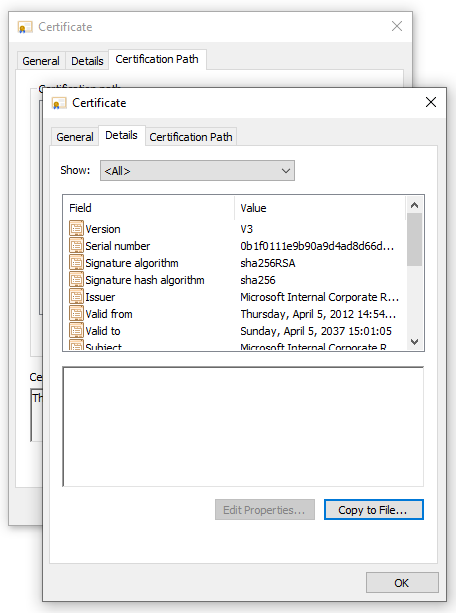
Neste ponto, você extraiu os detalhes do certificado de autoridade de certificação raiz do certificado público. Você vê o Assistente para Exportação de Certificados. Siga as etapas 2 a 7 da seção anterior (Exportar certificado público) para concluir o Assistente para Exportação de Certificados.
Agora, repita as etapas 2 a 6 desta seção atual (Exportar certificado(s) de autoridade de certificação do certificado público) para todas as autoridades de certificação intermediárias para exportar todos os certificados de autoridade de certificação intermediárias no X.509(. CER).
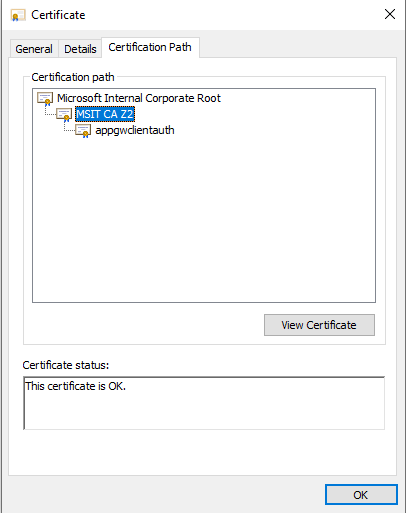
Por exemplo, você repetiria as etapas 2 a 6 desta seção na CA intermediária do MSIT CAZ2 para extraí-la como seu próprio certificado.
Concatene todos os seus certificados de CA em um único arquivo
Execute o seguinte comando com todos os certificados de autoridade de certificação extraídos anteriormente.
Windows:
type intermediateCA.cer rootCA.cer > combined.cerLinux:
cat intermediateCA.cer rootCA.cer >> combined.cerO certificado combinado resultante deve ter a seguinte aparência:
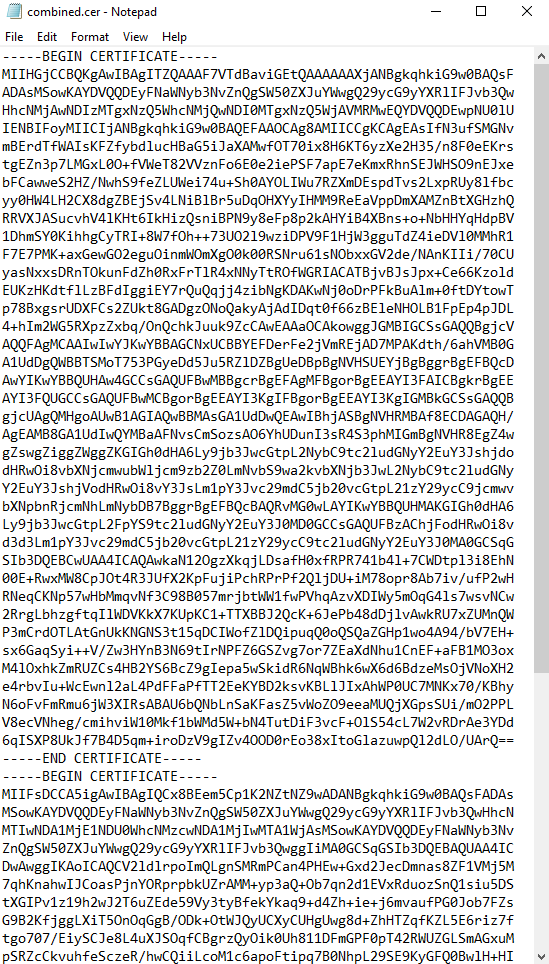
Próximos passos
Agora você tem a cadeia de certificados de CA de cliente confiável. Você pode adicionar isso à configuração de autenticação do cliente no Application Gateway para permitir a autenticação mútua com o gateway. Consulte Configurar a autenticação mútua usando o Gateway de Aplicativo com Portal ou Configurar a autenticação mútua usando o Gateway de Aplicativo com PowerShell.